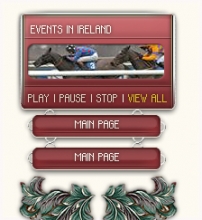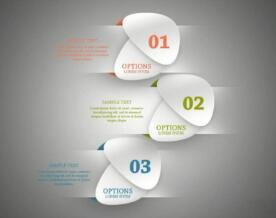Photoshop教程:用ps制作逼真的信纸
来源:不详
作者:佚名
学习:14399人次
Photoshop教程:用ps制作逼真的信纸本教程主要是模拟信纸的教程,难点:制作出信纸皱的效果,制作的方法有很多,大家也不要受局限!
最终效果
3.按Ctrl J 复制一层,执行菜单:滤镜 > 模糊 > 高斯模糊 数值为4,确定后保存为PSD格式。
7.添加页眉和页脚
10.图层1去掉,回到图层1副本按Ctrl 的同时点击图层棉版上的信纸缩览图,得到信纸的选取,反选,Delete删除,把信纸和图层1副本合并,做变换 > 扭曲
最终效果
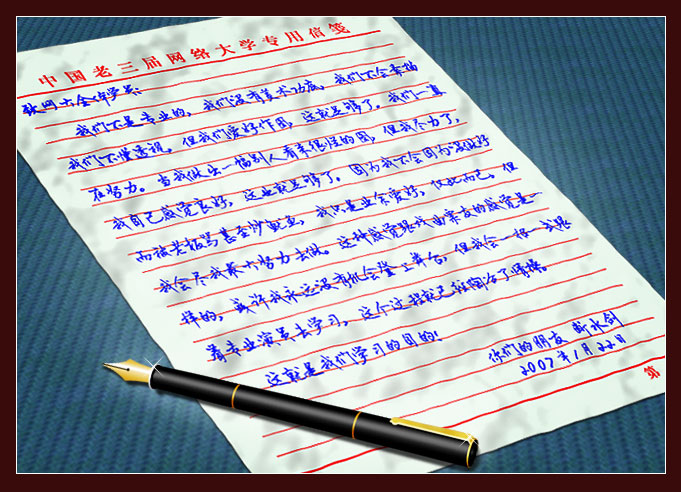
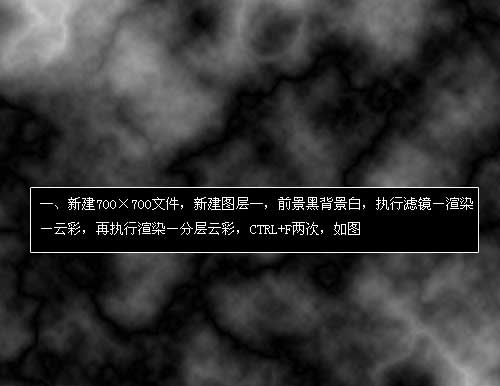
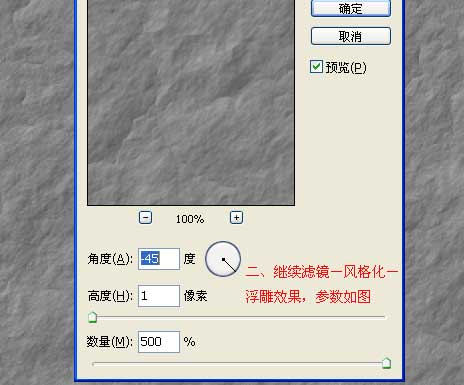
3.按Ctrl J 复制一层,执行菜单:滤镜 > 模糊 > 高斯模糊 数值为4,确定后保存为PSD格式。
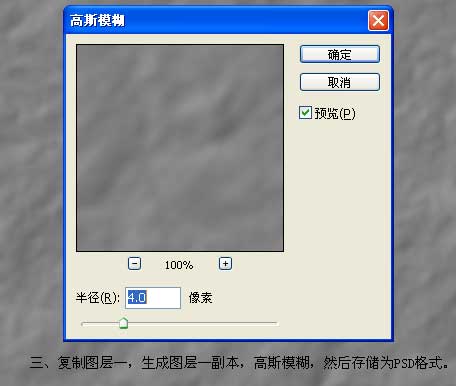

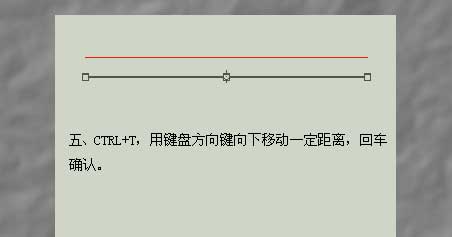
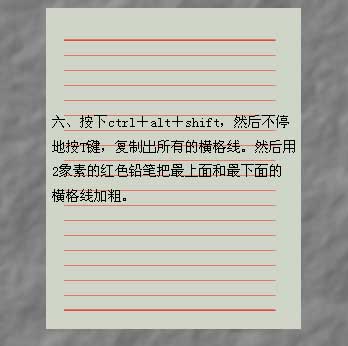
7.添加页眉和页脚
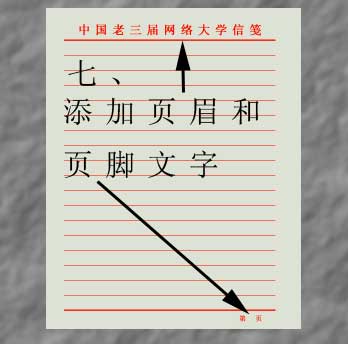
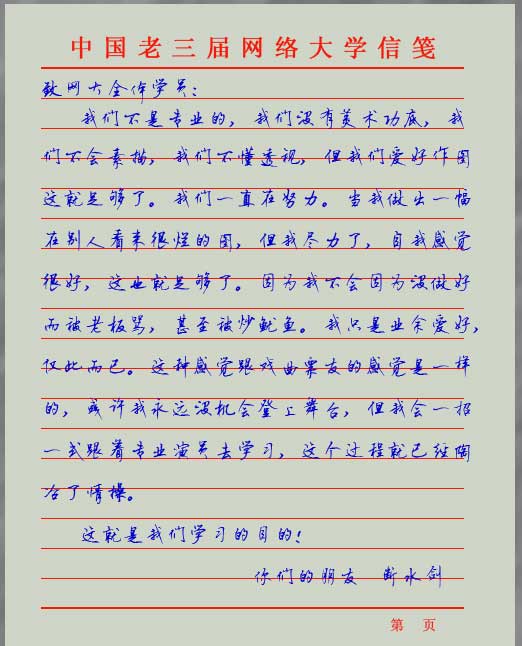
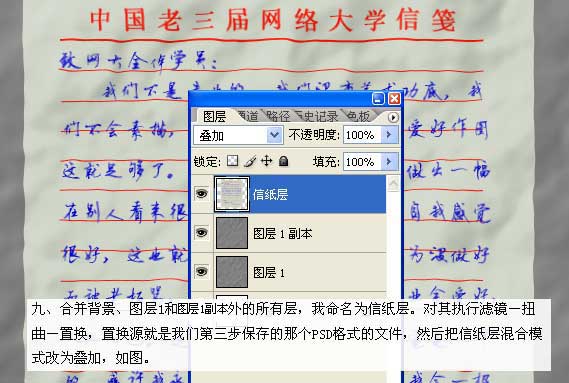
10.图层1去掉,回到图层1副本按Ctrl 的同时点击图层棉版上的信纸缩览图,得到信纸的选取,反选,Delete删除,把信纸和图层1副本合并,做变换 > 扭曲
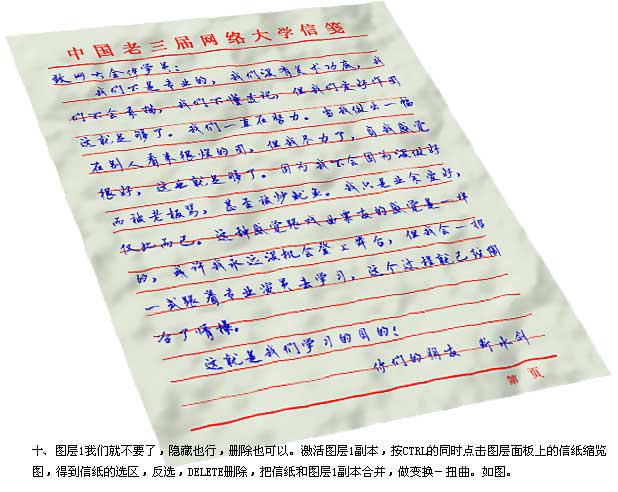
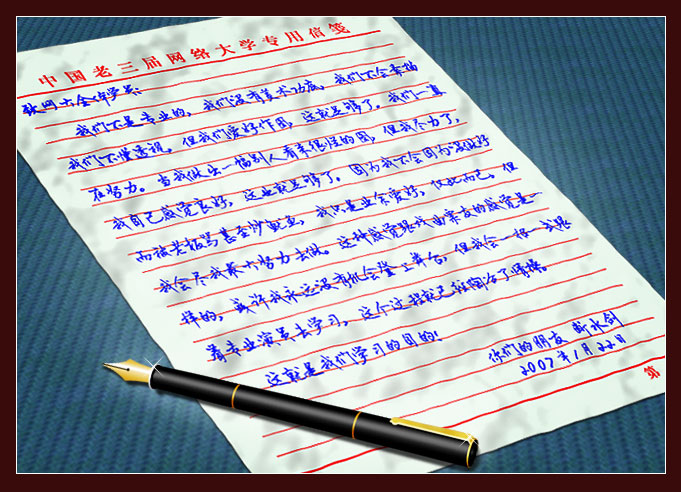
学习 · 提示
相关教程
关注大神微博加入>>
网友求助,请回答!